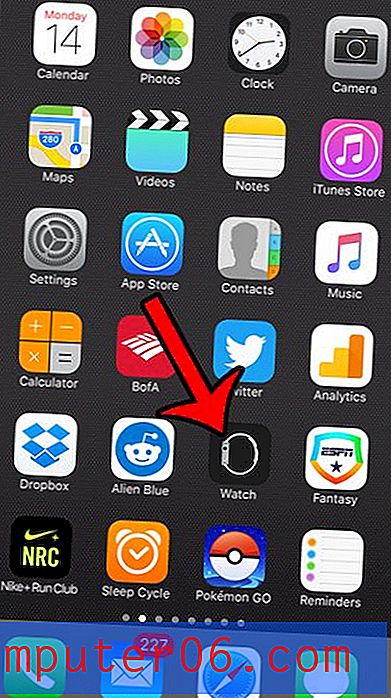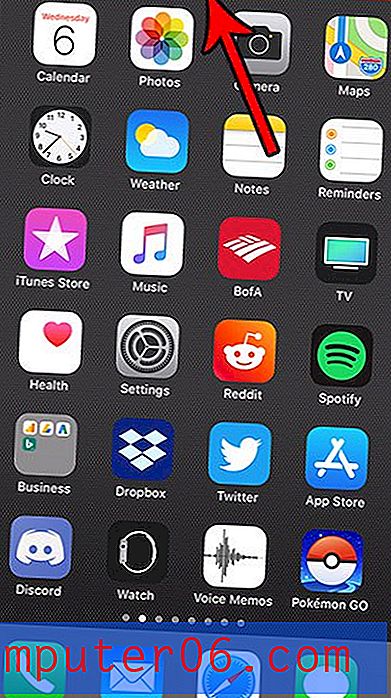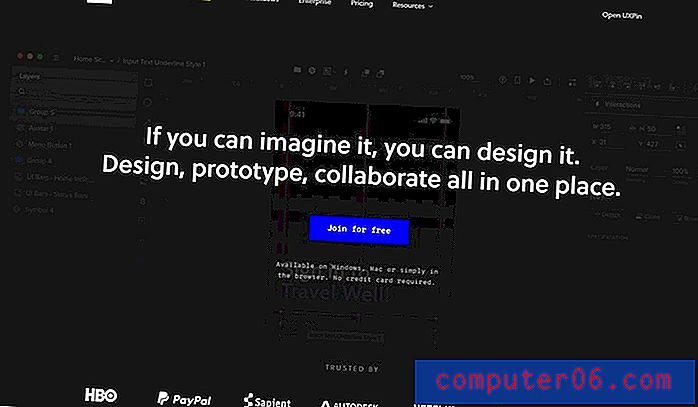Excel 2010에서 하이퍼 링크를 제거하는 방법
Microsoft Excel 2010에서는 워크 시트의 셀에 입력 한 텍스트에 하이퍼 링크를 추가 할 수 있습니다. 이 링크는 수동으로 추가하거나 입력 한 데이터 유형에 따라 자동으로 생성 될 수 있습니다. 그런 다음 링크를 클릭하여 지정된 위치로 이동하거나 링크가 이메일 주소에있는 경우 이메일 창을 열 수 있습니다.
그러나 스프레드 시트의 하이퍼 링크가 항상 바람직한 것은 아니며 현재 스프레드 시트에있는 하이퍼 링크를 제거 할 수 있습니다. 다행히도 아래 자습서를 따라 몇 가지 간단한 단계를 수행하면됩니다.
Excel 2010에서 하이퍼 링크를 제거하는 방법
아래 가이드의 단계를 수행하면 Excel 2010 스프레드 시트의 셀에서 기존 하이퍼 링크가 제거됩니다. 이 단계는 단일 하이퍼 링크에 적용됩니다. 이 단계를 사용하여 선택한 하이퍼 링크를 제거해도 스프레드 시트의 다른 기존 하이퍼 링크는 영향을받지 않습니다.
이 안내서에는 링크를 제거하는 데 필요한 두 가지 단계 버전이 포함되어 있습니다. 첫 번째 섹션은 링크를 제거하기위한 짧고 간결한 지침을 제공합니다. 두 번째 섹션에는 스크린 샷뿐만 아니라 더 자세한 내용이 포함되어 있습니다.
빠른 단계
- 제거하려는 하이퍼 링크가 포함 된 셀을 찾으십시오.
- 셀을 마우스 오른쪽 단추로 클릭 한 다음 메뉴 하단의 하이퍼 링크 제거 옵션을 클릭하십시오.
사진이있는 단계
1 단계 : 삭제하려는 하이퍼 링크가 포함 된 셀을 찾습니다.
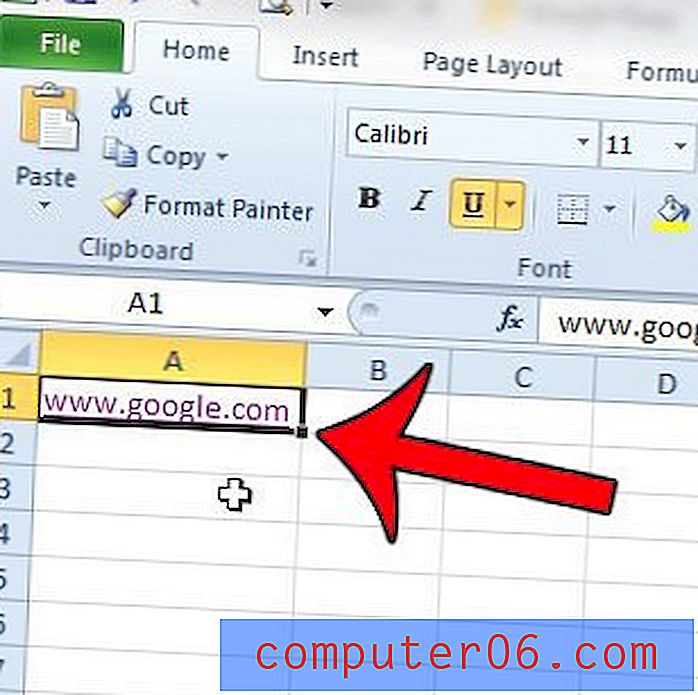
2 단계 : 셀을 마우스 오른쪽 버튼으로 클릭 한 다음 바로 가기 메뉴 하단에서 하이퍼 링크 제거 옵션을 선택합니다.
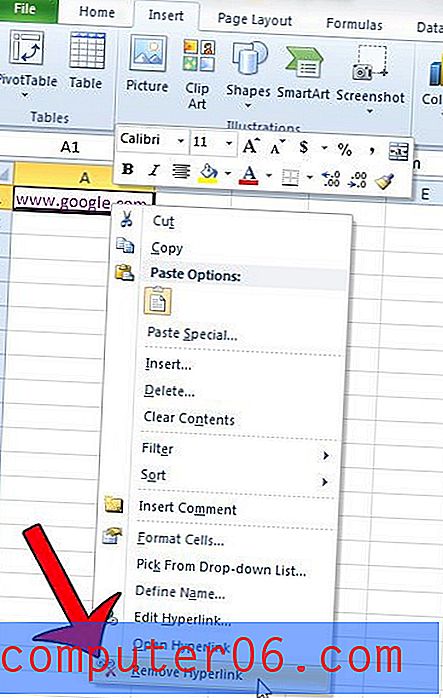
셀을 선택한 다음 키보드에서 Ctrl + K 를 눌러 하이퍼 링크를 제거 할 수도 있습니다. 하이퍼 링크 편집 창이 나타납니다. 그런 다음이 창의 맨 아래에있는 링크 제거 단추를 클릭하십시오. 창 상단의 삽입 을 클릭 한 다음 탐색 리본의 링크 섹션에서 하이퍼 링크 버튼을 클릭하여 하이퍼 링크 편집 창에 액세스 할 수도 있습니다.
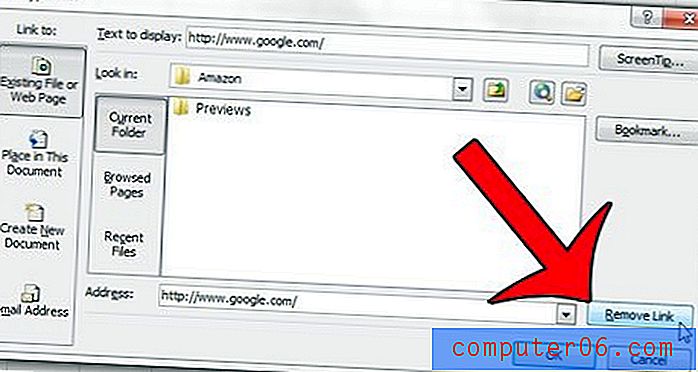
웹 주소 나 전자 메일 주소를 입력 할 때마다 Excel 2010에서 자동으로 하이퍼 링크를 추가합니까? 자동 하이퍼 링크 옵션을 비활성화하여이 동작을 중지하는 방법에 대해 알아 봅니다.